Bagaimana untuk memulihkan data yang hilang pada Android
Tenorshare UltData untuk Pemulihan Data Android ialah perisian yang sempurna untuk membantu anda memulihkan data yang dipadam atau hilang, termasuk kenalan, mesej, sejarah panggilan, video, audio dan dokumen daripada mana-mana peranti Android, seperti Samsung, Motorola, HTC, Google Nexus, LG, Sony , dan lain-lain.
Tersedia untuk macOS 13 atau lebih baru Tersedia untuk Windows 11/10/8.1/8/7Di bawah ialah cara memulihkan data yang hilang dari Android dengan program ini. Mula-mula, muat turun Tenorshare UltData untuk Android pada PC anda. Kemudian ikuti panduan di bawah untuk memulihkan fail yang dipadam daripada Android.
Langkah 1. Sambungkan Peranti Android Anda
Lancarkan UltData untuk Pemulihan Data Android, anda akan mendapat antara muka seperti di bawah. Pilih ciri "Pulihkan Data Hilang".

Kemudian sambungkan peranti Android anda melalui kabel USB OEM.

Langkah 2. Dayakan USB Debugging
Sila pastikan anda telah mendayakan USB debugging pada telefon Android anda, berikut ialah cara untuk mendayakan USB debugging pada Android: Buka Tetapan > Tukar pilihan USB kepada 'Memindahkan fail' > Kembali ke Tetapan, cari 'Bina' > Menatal ke bawah untuk cari 'Nombor Binaan' dan tekan 7 kali.

Nota: Terdapat dua butang di bahagian bawah. Tekan jika anda gagal mendayakan USB debugging atau menyambung ke peranti. Kemudian, ikut arahan pada skrin.
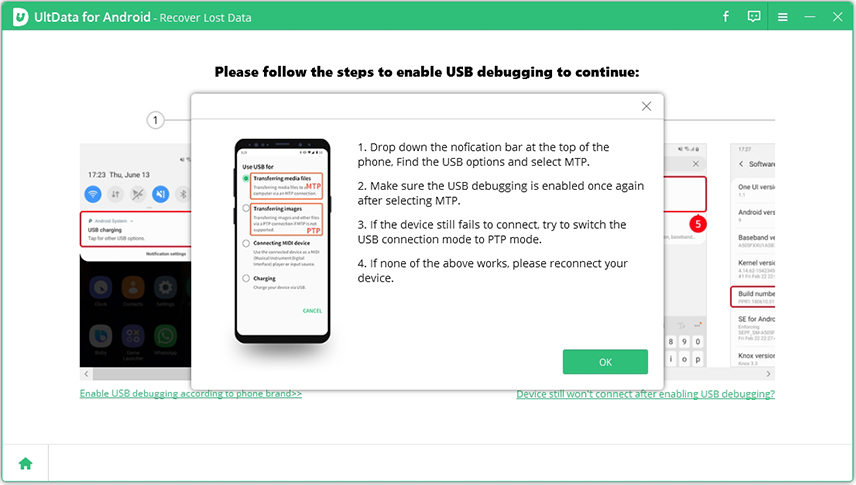
Selepas mendayakan USB debugging, anda perlu membenarkan kebenaran pada peranti anda. Cuma klik "OK" apabila tetingkap timbul muncul pada skrin peranti anda. Jika tetingkap tidak muncul, sila klik "Tunjukkan Lagi" pada program.
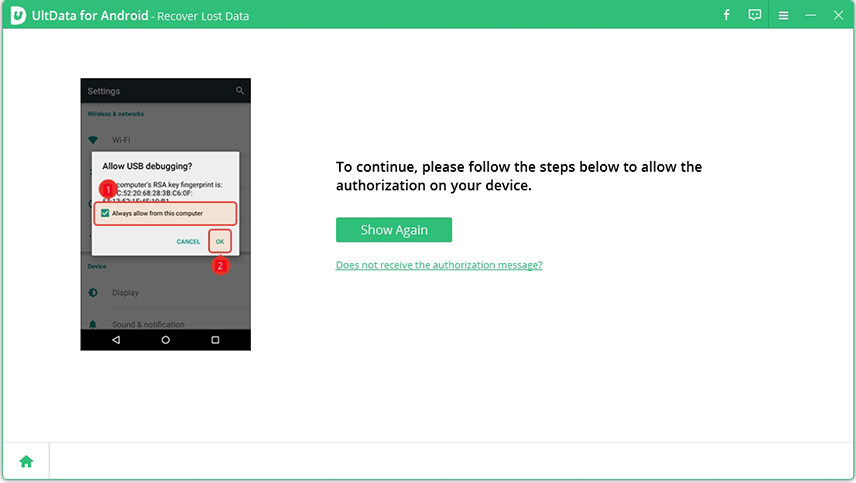
Langkah 3. Mula Mengimbas
Apabila peranti anda disambungkan, anda akan melihat skrin seperti berikut. Sila pilih jenis fail yang ingin anda pulihkan, kemudian klik "Mula" untuk mengimbas peranti anda.

Kini, program ini mula mendapatkan maklumat peranti anda, dan kemudian pasang Aplikasi Connector pada peranti anda untuk meminta kebenaran akses bagi kenalan, mesej, sejarah panggilan, lain-lain. Aplikasi Connector benar-benar selamat dan percuma untuk dipasang. Sila klik "Benarkan" pada peranti anda.
Nota: Ini bertujuan untuk mencari lebih banyak maklumat yang hilang dengan perlindungan privasi dengan lebih baik. Dan jangan kendalikan telefon anda semasa proses pemulihan.
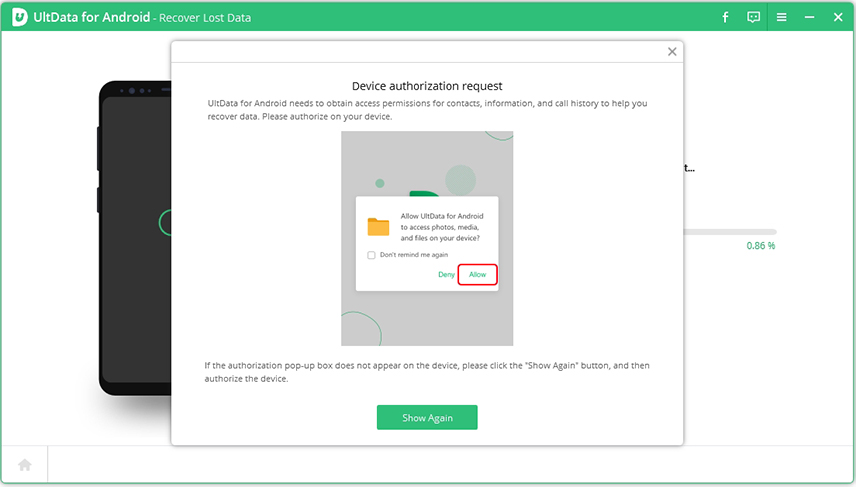
Langkah 4. Pratonton Dan Pulihkan Data Hilang pada Telefon Android
Selepas mengimbas, anda boleh melihat semua fail yang dipaparkan mengikut senarai dan memilih sebarang jenis fail untuk dipratonton dan dipulihkan.

Tandakan fail yang ingin anda pulihkan. Klik butang "pulihkan" untuk menyimpan fail yang hilang dalam PC anda. Untuk fail foto, video dan dokumen, ia akan disimpan dalam format fail asal; untuk kenalan, SMS dan rekod panggilan, mereka akan disimpan dalam fail. TXT,. XML,. XLS.
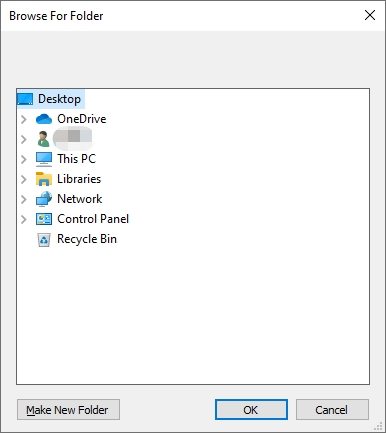
Nota: Jika gagal mengimbas sebarang data, anda dicadangkan untuk memuat turun versi lama UltData - Pemulihan Data Android untuk mengimbas semula.
Adakah ianya Membantu?
Masih Perlukan Bantuan ?
Hanya hubungi pasukan sokongan kami yang sedia membantu. Anda boleh menghantar borang dalam talian di sini.

